| Indice - Página principal - Comprar - Download - Suporte - ESPAÑOL - ENGLISH |
|
3.1.6) Como importar desde um relógio eletrônico no formato AFDT PROCEDIMENTO DE INSTALAÇÃO DO RELÓGIO AFDT 1) Clicar no comando Relógio Eletrônico do menú principal. 2) Clicar no comando Adicionar Arquivo 3) No campo Identificação introduzir o nome do seu relógio ou uma identificação como um número ou palavra. Este campo é opcional, se desejar pode deixar o nome predeterminado que aparece 4) Clicar no comando Selecionar arquivo 5) Na janela do explorador de arquivos que se abre E onde se determina o tipo de arquivo selecionar Todos os arquivos 6) Usar essa janela do explorador para indicar o caminho onde se encontra o arquivo a importar o qual contem as registrações de ponto abaixadas do relógio no formato AFDT. 7) Selecionar o Formato / Tipo de Relógio na lista de relógios eletrônicos compatíveis, por exemplo: AFDT 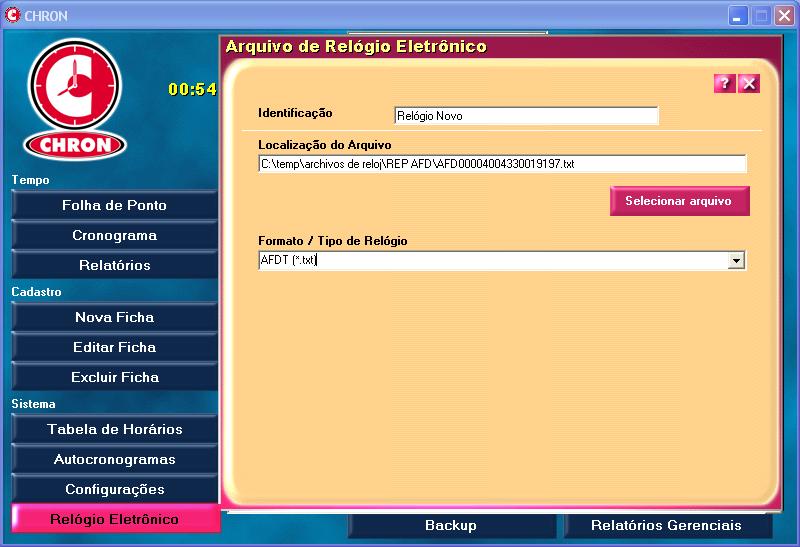 8) Fechar a janela clicando em X e poderá ver que já se instalou o seu relógio eletrônico 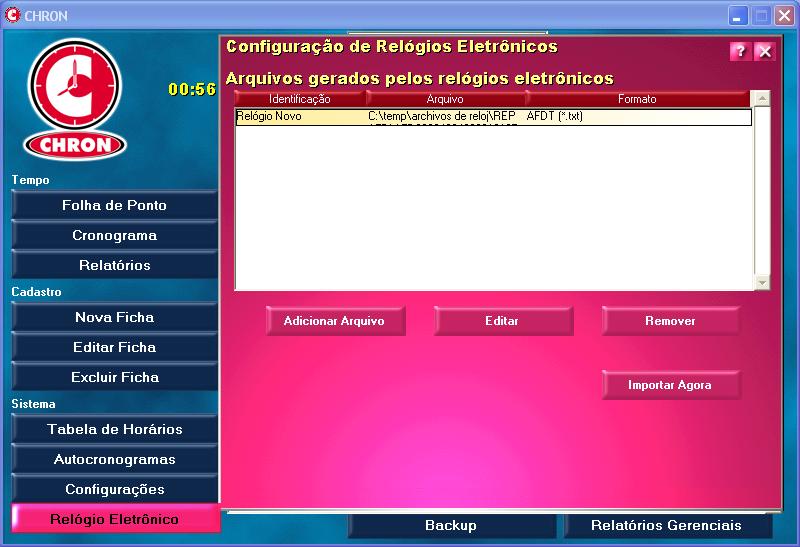 PROCEDIMENTO PARA IMPORTAR DESDE O RELOGIO AFDT 9) Clicar o relógio na lista de relógios instalados para selecionar-lo 10) Clicar em Importar Agora 11) Na janela que se abre clicar em Começar 12) Os dados se importam em forma automática e se gerará uma menssagem ao final do processo 13) Fechar a janela clicando em X e a seguir verá os dados importados 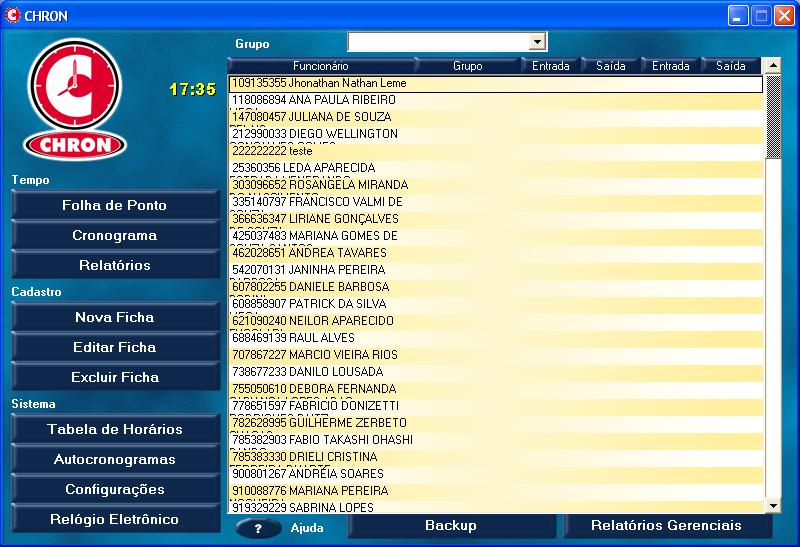 NOTA IMPORTANTE: Se for a primeira vez que faz a importação, os nombres dos funcionários podem aparecer com o seu número de código marcação em notação base decimal, que é como está originalmente codificado no arquivo gerado pelo relógio AFDT Para mudar o nome só é necessário uma vez, selecionar o funcionário na lista e fazer Editar Ficha |

